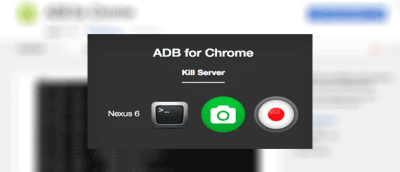
ADB son las siglas de Android Debug Bridge y le permite realizar varias acciones en su dispositivo Android desde su computadora. Si bien el conjunto completo de ADB le permite usar la línea de comandos en su máquina para interactuar con su dispositivo, una nueva aplicación para el navegador Chrome le permite ejecutar comandos en su dispositivo directamente desde Chrome en su máquina.
Con ADB para Chrome, no tiene que salir de su sesión de navegación para enviar un comando a su dispositivo. La aplicación le permite emitir comandos directamente desde su navegador. Funciona de la misma manera que el método ADB estándar, y puede emitir cualquier comando ADB que desee desde esta aplicación.
A continuación, le indicamos cómo puede usarlo en su máquina.
Uso de ADB para Chrome para enviar comandos ADB a un dispositivo Android
Dado que es una aplicación de Chrome, debe visitar Chrome Web Store para descargarla e instalarla.
Dirígete al ADB para Chrome página de descarga en Chrome Web Store y haga clic en el botón «AÑADIR A CROMO» que se encuentra en la esquina superior derecha.
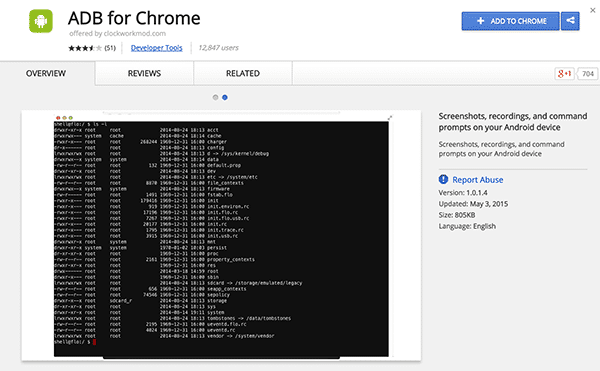
Se le preguntará si realmente desea agregar la aplicación a su navegador. Haga clic en el botón que dice «Agregar» y la aplicación se agregará a su navegador.
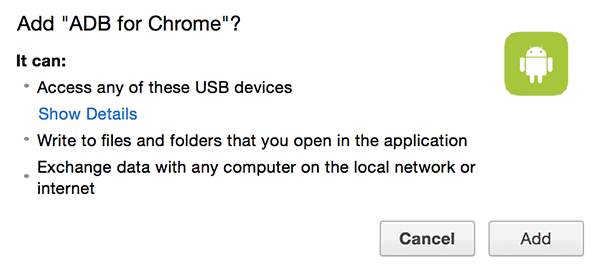
Una vez que la aplicación haya terminado de descargarse, haga clic en su icono en el iniciador de aplicaciones de Chrome para iniciarla.
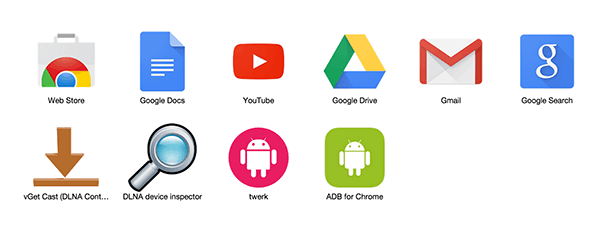
Si está utilizando una computadora con Windows, se le pedirá que instale los controladores ADB. Para hacerlo, haga clic en el enlace de los controladores que se encuentran en la pantalla principal de la aplicación para descargar los últimos controladores ADB en su computadora.
Si está utilizando una computadora Mac o basada en Linux, no es necesario que instale los controladores.
Para que la aplicación pueda interactuar con su dispositivo, debe tener habilitada la opción de depuración USB en su dispositivo Android. Para habilitarlo, siga estos pasos.
Habilitación de la depuración USB en un dispositivo Android
Vaya a Menú y toque Configuración para abrir el menú de configuración.
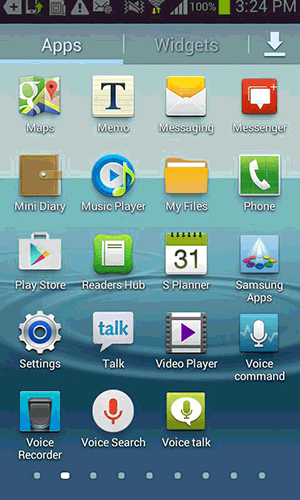
Desplácese hacia abajo hasta que vea las opciones de desarrollador. Tóquelo para ubicar la opción de depuración USB.
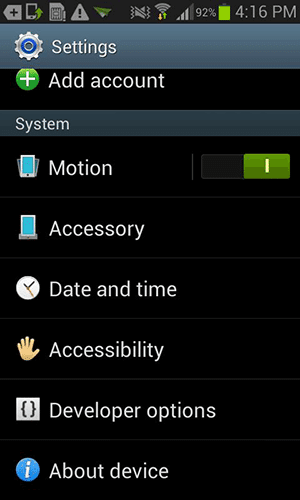
Si no ve las opciones de desarrollador en su menú de configuración, debe seguir nuestra guía aquí para habilitarla en su dispositivo.
Una vez en las opciones de desarrollador, active la opción de depuración USB. Cuando haya terminado, salga del menú de configuración de su dispositivo.
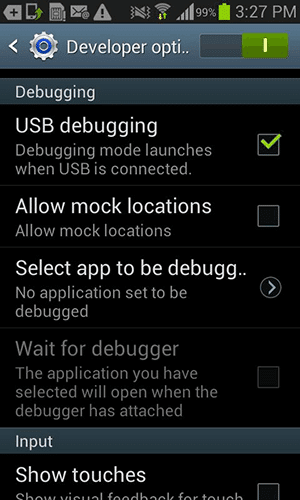
Conecte su dispositivo a su máquina usando un cable USB.
Vuelva a la pantalla de ADB para Chrome para comenzar a usar la aplicación.
En la pantalla principal de la aplicación, encontrará tres opciones. Son para: comandos, captura de pantalla y grabación de pantalla.
Dado que su objetivo es ejecutar comandos en su dispositivo, haga clic en el icono de la línea de comandos y se iniciará.
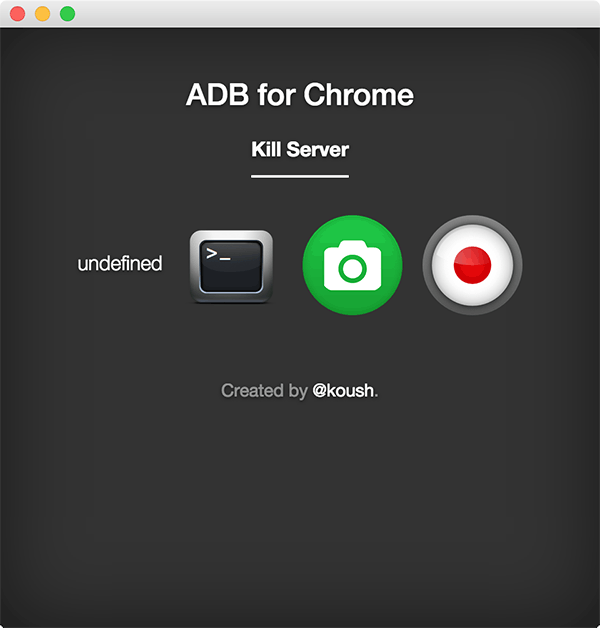
En la siguiente pantalla, debería poder escribir los comandos que desea que se ejecuten en su dispositivo. Simplemente escríbalos y presione Enter, y se ejecutarán.
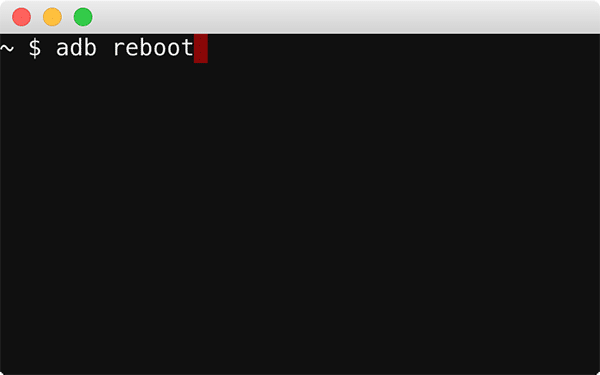
Puede consultar la lista de comandos ADB más comunes para aprender los comandos que se pueden ejecutar en su dispositivo.
Conclusión
Para aquellos que simplemente nunca quieren cerrar sus navegadores para realizar una tarea, ADB para Chrome les ayuda a enviar comandos a su dispositivo Android directamente desde su navegador sin tener que cerrar ninguna pestaña del sitio web. Eso es realmente genial, ¿no?